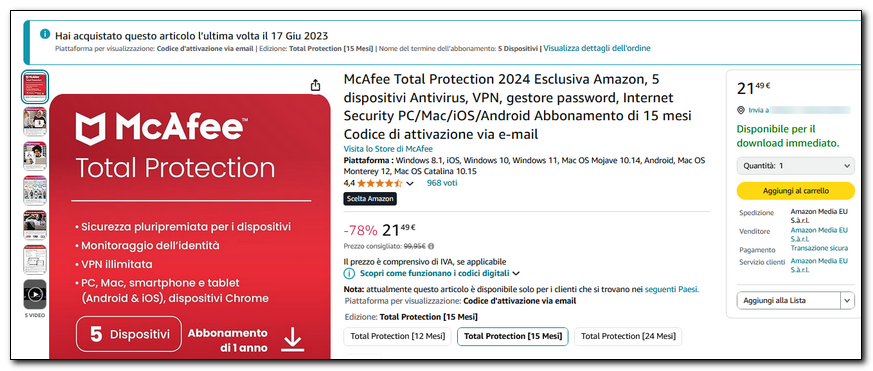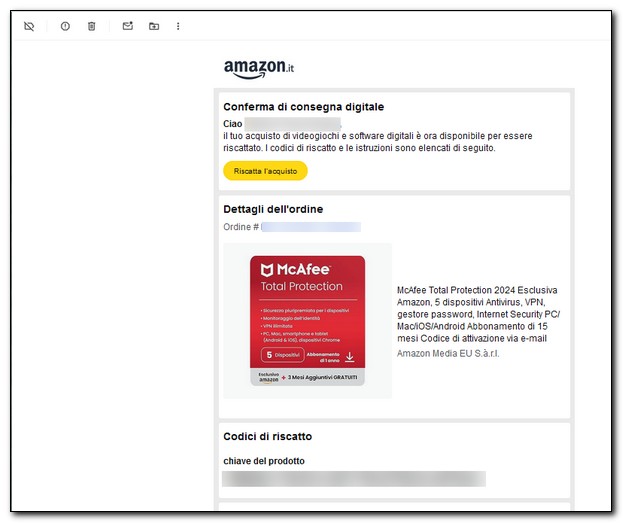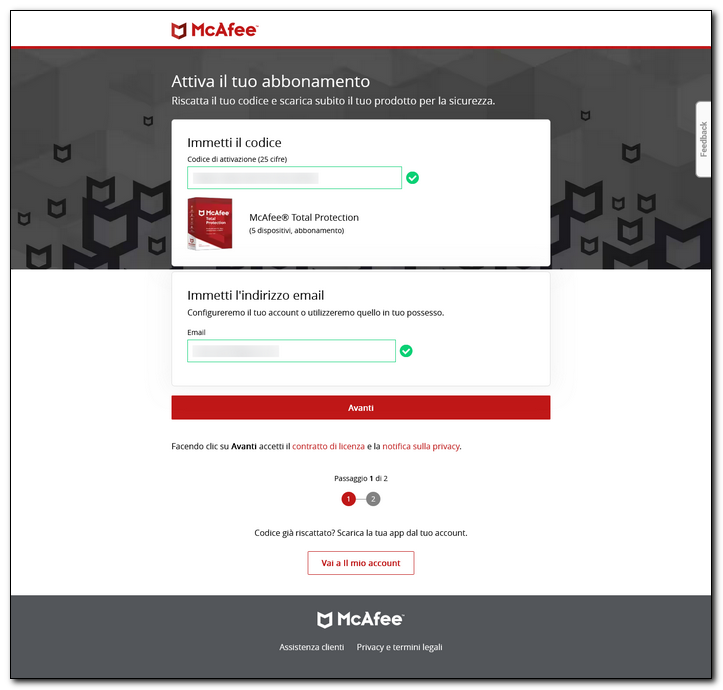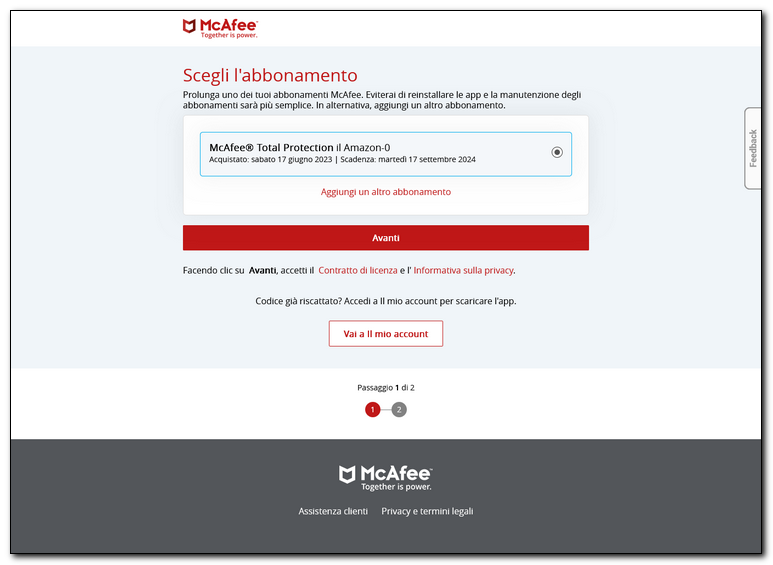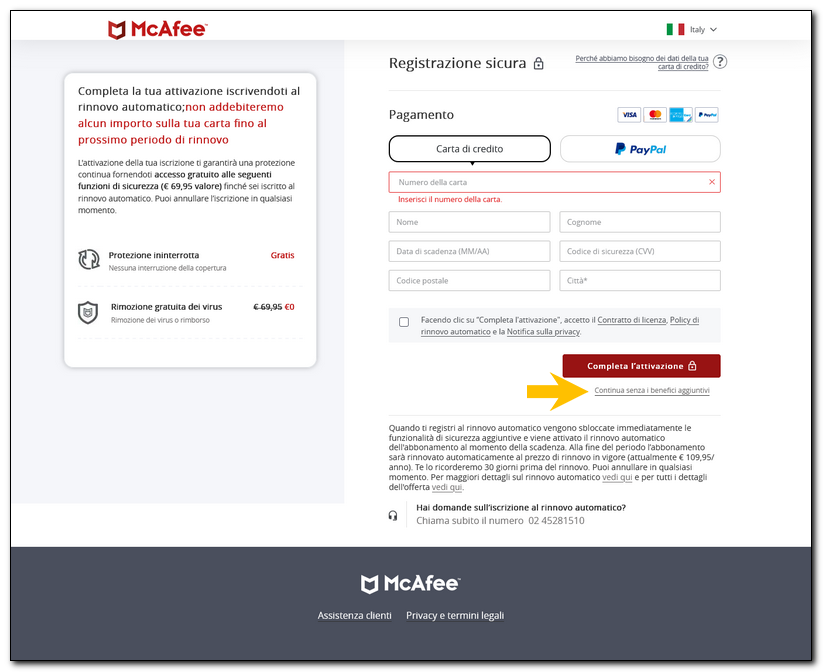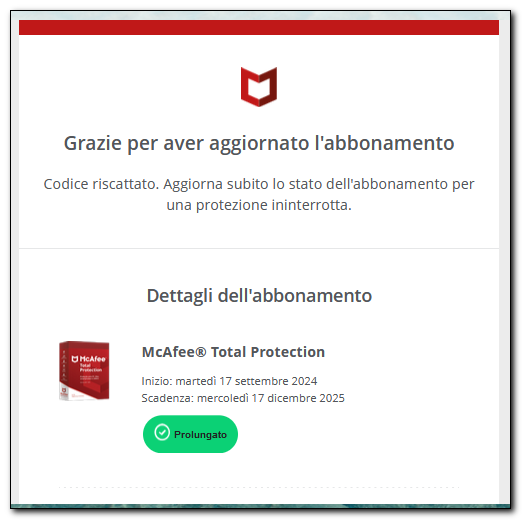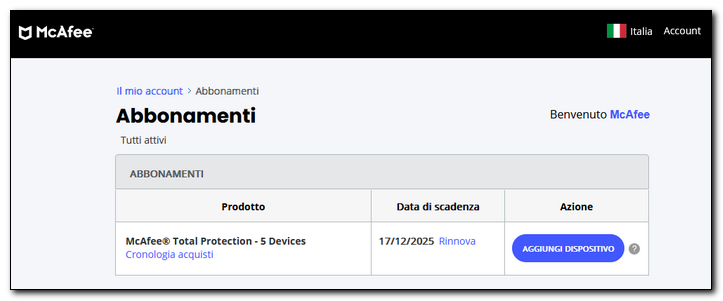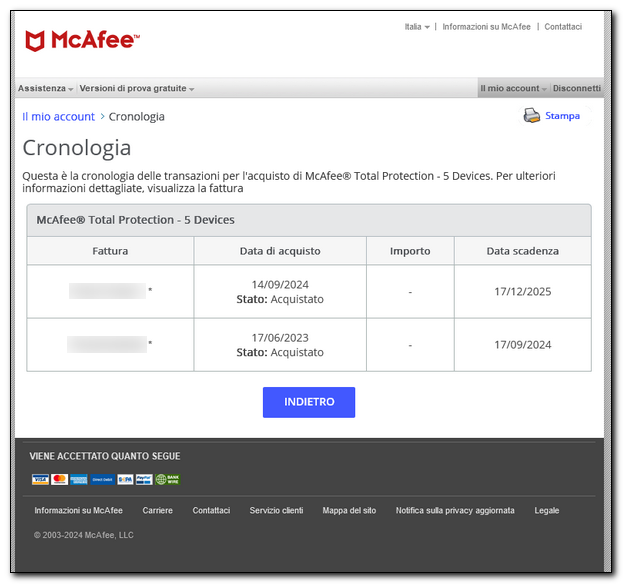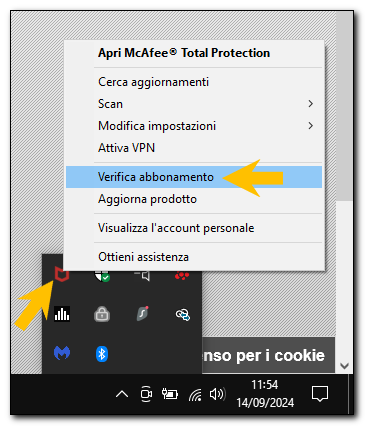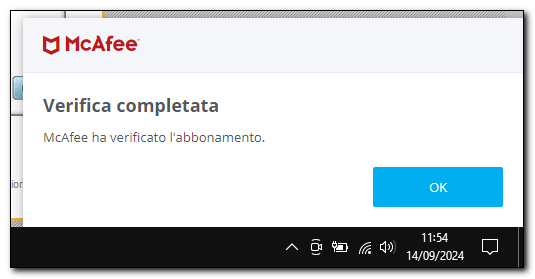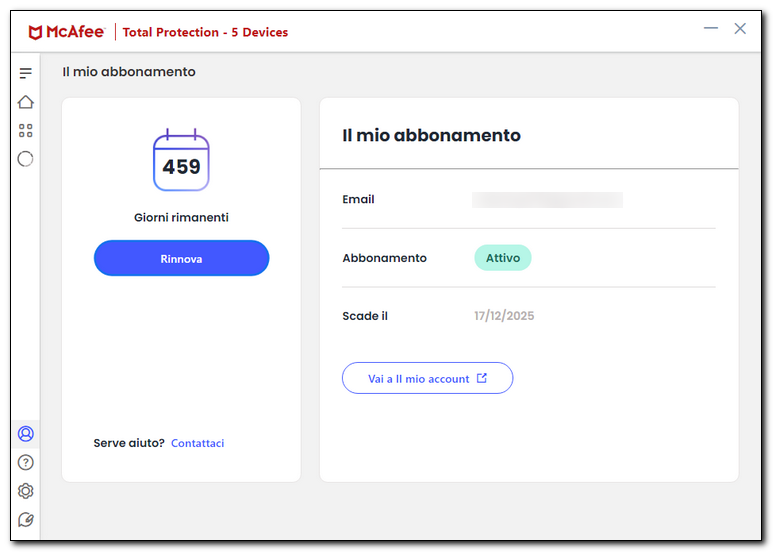La sicurezza informatica è diventata un tema sempre più importante nel mondo digitale in cui viviamo. Computer e Internet sono ormai parte integrante della vita quotidiana, e con la diffusione costante del web crescono anche i rischi di accessi non autorizzati, di infezioni da virus o di attacchi informatici sempre più sofisticati. Per questo motivo, è fondamentale adottare tecniche, strategie e pratiche efficaci per proteggere i propri dati e la propria privacy online. In questo articolo, faccio una panoramica delle principali minacce informatiche e vi dò alcuni consigli pratici per difendervi.
PRINCIPALI TIPOLOGIE DI MINACCE
- Virus e malware: si tratta di programmi progettati per infettare (replicandosi) un computer o una rete, compromettendo la sicurezza la privacy e l'integrità dei dati. Worm, Trojan, Rootkit, Keylogger, Ransomware sono tutti tipi di malware.
-A differenza dei virus, i worm non hanno bisogno di essere "attivati" da un'azione dell'utente, ma si replicano e diffondono autonomamente. Possono causare vari danni ai sistemi informatici, tra cui la saturazione della rete, la cancellazione di file, la raccolta di informazioni sensibili o la trasformazione dei computer infettati in "zombie" controllati a distanza da un attaccante.
Un Trojan (o Trojan horse) si presenta come programma legittimo ma contiene codice maligno che può infettare il computer. Una volta che il trojan viene eseguito sul computer dell'utente, può aprire una porta sul sistema operativo che consente a un attaccante di accedere al computer a distanza, raccogliere informazioni personali, installare altri software dannosi, cancellare file o addirittura bloccare l'intero sistema.
I rootkit si nascondono nel Sistema Operativo del computer, rendendo difficile la loro rilevazione e possono consentire ad un malintenzionato di controllare il computer ed accedere ai dati sensibili.
I keylogger registrano le azioni eseguite sul computer, inclusi i tasti premuti e di conseguenza le password inserite o i numeri delle carte di credito.
I ransomware possono infettare i computer e le reti attraverso e-mail di phishing, siti web compromessi o software scaricati da fonti non sicure. Una volta che il malware ha infettato il computer, può criptare i dati e richiedere il pagamento del riscatto in criptovalute, spesso con l'avvertimento che i dati verranno distrutti se il riscatto non viene pagato entro un certo periodo di tempo.
Inoltre, non c'è nessuna garanzia che pagando il riscatto venga fornita la chiave di decrittazione.
Gli attacchi ransomware possono essere molto pericolosi per le aziende e gli individui, poiché possono causare la perdita di dati importanti, il blocco delle attività aziendali, la violazione della privacy e di conseguenza un danno economico.
Il primo virus informatico della storia è stato il "Creeper Virus", creato nel 1971 dall'ingegnere informatico americano Bob Thomas. Questo virus si diffondeva tramite la rete ARPANET, che all'epoca era il precursore di Internet. Il virus non era dannoso, ma mostrava un messaggio sulla schermata dei computer infettati che recitava "I'm the creeper, catch me if you can!" (Sono il Creeper, prendimi se ci riesci!).
I tre virus più conosciuti e dannosi sono stati:
-ILOVEYOU Apparso nel 2000, si diffondeva via e-mail e causò danni per un valore stimato di 10 miliardi di dollari. Il virus cancellava i file e diffondeva copie di sé stesso ad altri utenti.
-Melissa Si diffuse nel 1999 tramite e-mail. Il virus infettò rapidamente milioni di computer in tutto il mondo, causando rallentamenti e interruzioni di servizio.
-WannaCry Apparso nel 2017, questo virus sfruttava una vulnerabilità del sistema operativo Windows per diffondersi rapidamente in tutto il mondo. Il virus cifrava i dati sui computer infetti e chiedeva un riscatto in Bitcoin per sbloccarli. WannaCry causò danni per miliardi di dollari.
- Phishing: questa tecnica viene utilizzata per ottenere informazioni personali, come username e password, attraverso e-mail fraudolente che sembrano provenire da fonti affidabili. Esistono diverse tipologie di phishing:
-Phishing di tipo clone: consiste nella creazione di un sito web che imita quello di una società o di un'organizzazione legittima al fine di indurre l'utente a fornire informazioni personali o finanziarie.
-Phishing di tipo spear: è una tecnica di phishing più sofisticata, in cui i malintenzionati inviano e-mail personalizzate e ben mirate ad un singolo individuo o ad un gruppo ristretto di persone, con l'obiettivo di rubare informazioni sensibili.
-Pharming: questa tecnica consiste nell'utilizzo di software malevolo o di tecniche di hacking per modificare gli indirizzi IP dei siti web, in modo da indirizzare l'utente a pagine web fraudolente.
-Smishing: è una variante del phishing che sfrutta i messaggi di testo invece che le e-mail. Gli hacker inviano messaggi di testo che sembrano provenire da società o organizzazioni legittime, invitando l'utente a fornire informazioni personali o finanziarie o a cliccare su un link.
-Vishing: questa tecnica utilizza le chiamate telefoniche per ottenere informazioni personali o finanziarie dall'utente. Gli hacker fingono di essere rappresentanti di società legittime e chiedono all'utente di fornire informazioni sensibili.
-Whaling: questa tecnica è simile al phishing di tipo spear, ma l'obiettivo è quello di mirare a figure di alto profilo, come manager o dirigenti di aziende, al fine di ottenere accesso a informazioni aziendali riservate.
-Angler phishing: questa tecnica sfrutta le reti sociali e le piattaforme di messaggistica istantanea per ingannare l'utente e ottenere informazioni personali o finanziarie.
- Password deboli: le password deboli sono vulnerabili agli attacchi informatici, in quanto un malintenzionato può indovinarle facilmente ed accedere ai dati protetti.
- Vulnerabilità del software: un programma o un Sistema operativo non aggiornato può contenere bug che possono essere sfruttati dai malintenzionati per accedere ai dati sensibili. Gli Attacchi zero-day si verificano quando un hacker sfrutta una vulnerabilità di un software che non è stata ancora scoperta e corretta.
COME DIFENDERSI
E' importante conoscere i sintomi di un attacco informatico, come la lentezza del computer, l'avvio di programmi sconosciuti o la comparsa di finestre di errore durante l'utilizzo. Se sospettate di essere stati infettati da un virus o un malware, sconnettetevi immediatamente da Internet ed avviate una scansione completa del Sistema con il software Antivirus e un Anti-malware.
Ecco un elenco di consigli e suggerimenti da seguire per evitare problemi di sicurezza online.

Utilizzate un software Antivirus
Un software antivirus è la prima linea di difesa contro i virus e il malware. Assicuratevi di mantenere il software aggiornato in modo da proteggere il computer dalle minacce più recenti.
Ecco un elenco dei 5 migliori antivirus gratuiti e dei 5 migliori antivirus a pagamento disponibili al momento:
Migliori antivirus gratuiti:
- Avast Free Antivirus
- AVG AntiVirus FREE
- Avira Free Security Suite
- Bitdefender Antivirus Free Edition
- Kaspersky Security Cloud Free
Migliori antivirus a pagamento:
- Norton 360 Deluxe
- Bitdefender Total Security
- Kaspersky Total Security
- McAfee Total Protection
- Trend Micro Maximum Security
È importante notare che, mentre gli antivirus gratuiti possono fornire un livello base di protezione, spesso hanno funzionalità limitate rispetto alle versioni a pagamento. Gli antivirus a pagamento offrono spesso funzioni aggiuntive, come protezione avanzata da ransomware e phishing, backup automatici e protezione per più dispositivi.
Tuttavia, l'acquisto di un antivirus a pagamento potrebbe non essere necessario per tutti gli utenti a seconda delle loro esigenze e del livello di rischio a cui sono esposti.
L'antivirus integrato nel sistema operativo può essere utile contro le minacce informatiche, ma di solito non è sufficiente per garantire una protezione completa del computer. Questo perché gli antivirus integrati spesso offrono una protezione di base e potrebbero non riuscire a rilevare tutte le minacce, soprattutto le più recenti e sofisticate.
Per una protezione più completa, è consigliabile utilizzare un antivirus esterno, che offre funzionalità avanzate aggiuntive come il Dark Web monitoring, la Protezione dei minori e il supporto tecnico in caso di infezione. Gli antivirus esterni sono in genere più efficaci e forniscono una maggiore sicurezza rispetto a quelli integrati nel sistema operativo.
Gli antivirus integrati e quelli esterni possono essere utilizzati insieme, ma ciò potrebbe rallentare il sistema e causare conflitti tra i due programmi. Per evitare questi problemi, è consigliabile disattivare l'antivirus integrato del sistema operativo quando si utilizza un antivirus esterno.

Aggiornate il Sistema Operativo e i programmi
Mantenete il Sistema Operativo aggiornato con le ultime patch di sicurezza, in modo da proteggere il computer da vulnerabilità note. Aggiornate regolarmente l'Antivirus e tutti i programmi ed evitate di scaricare software pirata o da fonti non affidabili (vedi eMule o Torrent)

Utilizzate una password forte o una passphrase
Utilizzate una password complessa e diversa per ogni account. Una password sicura deve essere di media lunghezza, e deve includere caratteri e numeri, lettere maiuscole e minuscole e caratteri speciali. Evitate di utilizzare la stessa password per più account; questo perchè se una password viene compromessa, gli altri account siano ancora protetti. Alcuni sistemi integrano le opzioni Suggerisci password efficace o Genera password; utilizzatele se presenti. Può essere utile anche un generatore di password casuali come quello offerto da RoboForm.
Una passphrase è una frase segreta che viene utilizzata come password per accedere a un sistema o a un account online. A differenza delle password tradizionali, che sono solitamente costituite da una combinazione di lettere, numeri e simboli, una passphrase è composta da una serie di parole che possono essere più lunghe e facili da ricordare. Le passphrase sono considerate più sicure rispetto alle password tradizionali, poiché sono più difficili da indovinare o decifrare tramite attacchi di forza bruta o di dizionario.

Collegatevi a siti web che utilizzano il protocollo HTTPS
La navigazione protetta cripta i dati trasmessi tra il computer e il sito web, rendendoli più sicuri.
HTTPS sta per "HyperText Transfer Protocol Secure". Si tratta di un protocollo di comunicazione sicuro utilizzato su Internet per proteggere la privacy e la sicurezza delle informazioni trasmesse tra un client (ad esempio, un browser Web) e un server.
L'HTTPS utilizza una combinazione di protocolli di crittografia, come SSL (Secure Sockets Layer) o TLS (Transport Layer Security), per garantire che le informazioni trasmesse tra il client e il server siano criptate e protette da accessi non autorizzati o manomissioni.
Le pagine Web che utilizzano l'HTTPS invece del normale protocollo HTTP appaiono con un lucchetto verde nella barra degli indirizzi del browser

Utilizzate un firewall
Il firewall può bloccare il traffico di rete non autorizzato o sospetto, impedendo che il computer venga infettato da malware o che gli utenti non autorizzati accedano alle risorse del computer. Inoltre, può essere configurato per permettere solo il traffico di rete da e verso specifici indirizzi IP o porte, migliorando ulteriormente la sicurezza del Sistema.

Non aprite file allegati sospetti
Non aprite allegati di posta elettronica provenienti da mittenti sconosciuti o sospetti. Gli allegati possono contenere virus o malware.
Ci sono diverse estensioni di file che possono rappresentare un rischio per la sicurezza dei messaggi di posta elettronica (o di messaggistica come WhatsApp, Facebook Messenger, Telegram, Signal, Skype ecc...), tra cui:
- .exe (file eseguibile) I file .exe possono contenere codice malevolo che infetta il computer dell'utente se aperti.
- .zip e .rar (archivi compressi) Questi file possono contenere altri file infetti, come ad esempio file .exe, mascherati da documenti innocui.
- .docm e .xlsm (documenti Word e Excel con macro) Questi formati di file permettono l'esecuzione di codice macro, che può essere sfruttato per eseguire attacchi informatici.
- .pdf (documenti in formato PDF) Sebbene non sia un formato a rischio in sé, i file PDF possono contenere link malevoli o script che si attivano automaticamente quando il documento viene aperto.
Se non siete sicuri dell'affidabilità di un file, potete analizzarlo online utilizzando il servizio offerto da Virus Total. Il sito analizza file, domini, indirizzi IP e URL sospetti per rilevare malware e altre violazioni, condividendo i risultati sulla community dedicata alla sicurezza.

Disabilitate i plugin del browser non necessari
Disabilitate o eliminate i plugin del browser che non utilizzate spesso, in quanto potrebbero rappresentare una minaccia per la sicurezza informatica.

Non cliccate su link sospetti
Evitate di cliccare su annunci pubblicitari sospetti o su link che vengono inviati via e-mail serivizi di Istant Messaging (IM) come WhatsApp, Facebook Messenger, Telegram, Signal, Skype o tramite SMS soprattutto se non conoscete il mittente.
In questo articolo analizzo un tentativo di Phishing via mail con oggetto "Mancato recapito fattura Eni Plenitude"

Utilizzate un software anti-spyware in combinazione con l'Antivirus
Il software anti-spyware può proteggere il computer da programmi dannosi che cercano di raccogliere informazioni personali. Può essere utile anche nel caso sia necessaria la rimozione di un malware. Assicuratevi di mantenere il software aggiornato in modo da proteggere il computer dalle ultime minacce.
Ecco di seguito alcuni Anti-spyware consigliati:
- Malwarebytes Anti-Malware
E' un programma leggero e facile da usare che è stato progettato specificamente per combattere malware e spyware. È in grado di scansionare rapidamente il sistema alla ricerca di minacce e rimuoverle in modo efficace.
- Spybot - Search & Destroy
E' un altro software anti-spyware affidabile e popolare. Oltre a proteggere il computer da spyware, può anche rimuovere adware, hijacker di browser e altri tipi di malware.
- Norton Power Eraser
Uno strumento gratuito e potente di Norton per la rimozione di spyware e altri tipi di minacce avanzate. Ha una modalità di scansione rapida e profonda e utilizza una tecnologia avanzata per individuare e rimuovere il malware.

Utilizzate la crittografia dei dati
La crittografia dei dati può proteggere le informazioni sensibili sul computer o su pendrive o hard disk esterni, come i file di lavoro o le informazioni bancarie. Potete utilizzare un software di crittografia per proteggere i file e rendere difficile la loro lettura da parte di malintenzionati. In questo video sul mio canale Youtube vi spiego Come criptare i files gratuitamente con Cryptomator:
https://www.youtube.com/watch?v=UWEDkyH8Uvk

Fate regolari backup dei dati importanti (anche su più dispositivi esterni)
Fate un backup dei vostri files più importanti su dispositivi esterni o in cloud. E' sempre più semplice ripristinare un file che ricrearlo da zero! Create inoltre un punto di Ripristino nel Sistema Operativo. Vi consiglio di esportare anche i preferiti dei vostri browser periodicamente. Io utilizzo Hekasoft Backup & Restore per quest'ultimo punto.

Autenticazione biometrica
L'autenticazione via impronta digitale o scansione viso su uno smartphone è un metodo di autenticazione biometrica che utilizza le caratteristiche fisiche uniche dell'utente per confermare la sua identità e per garantire un accesso sicuro e rapido ai dispositivi mobili.. L'autenticazione tramite impronta digitale richiede che l'utente posizioni il dito sul sensore dell'impronta digitale del dispositivo per sbloccarlo o accedere ad un'applicazione. Allo stesso modo, l'autenticazione tramite scansione viso utilizza la fotocamera frontale del dispositivo per acquisire un'immagine del viso dell'utente e confrontarla con quella memorizzata nel dispositivo. Se l'immagine corrisponde, il dispositivo viene sbloccato o l'utente può accedere all'applicazione.

Utilizzate l'autenticazione a 2 fattori (2FA)
L'autenticazione a 2 fattori (2FA) è un metodo di autenticazione che richiede due fattori di verifica dell'identità dell'utente per accedere ad un account o a un dispositivo. I fattori possono essere qualcosa che l'utente conosce, come una password, e qualcosa che l'utente possiede, come un codice generato da un'applicazione di autenticazione (come Google Authenticator o Microsoft Authenticator) o un dispositivo hardware. In questo modo, anche se un attaccante riesce a scoprire la password dell'utente, non sarà in grado di accedere al dispositivo o all'account senza il secondo fattore di autenticazione. L'autenticazione a 2 fattori aumenta notevolmente la sicurezza dei dispositivi e dei dati personali. 
Utilizzate una rete virtuale privata (VPN)
Una VPN può proteggere la privacy online ed impedire a terze parti di monitorare l'attività su Internet. Una VPN crea un tunnel sicuro attraverso il quale il traffico Internet viene instradato, impedendo a malintenzionati e governi di accedere alle informazioni personali. Può essere necessaria quanto ci si collega a reti Wi-Fi pubbliche e non sicure, in quanto i vostri dati possono essere vulnerabili ad attacchi informatici di tipo Man in the Middle (MitM). Si tratta di un tipo di attacco informatico in cui un attaccante intercetta e manipola la comunicazione tra due parti che credono di comunicare direttamente tra loro. L'attaccante si posiziona fisicamente tra le due parti e intercetta i messaggi in transito, in modo che possa leggerli e modificarli senza che le due parti se ne accorgano. In pratica, l'attaccante si comporta come un intermediario che controlla la comunicazione tra le due parti.
Di seguito alcune VPN a pagamento consigliate:
ExpressVPN: offre una vasta gamma di funzionalità di sicurezza, una vasta selezione di server in tutto il mondo e una velocità di connessione veloce e stabile.
NordVPN: ha un elevato livello di sicurezza, un'ampia gamma di server, una crittografia di livello militare e una politica di zero log.
Surfshark: è economico, facile da usare e offre una buona velocità di connessione.
CyberGhost VPN: offre una vasta gamma di server, una crittografia forte e una politica di zero log.
L'esperto di sicurezza informatica, nonché co-fondatore di Sun Microsystems, John Gilmore ha affermato quanto segue:
"Il computer più sicuro è quello spento, sotto chiave, sigillato in un sacchetto di plastica, posto in un'aula di cemento con pareti di un metro di spessore e sorvegliato da guardie armate".
Sarà un pò estremo ma rende l'idea!
Seguimi sui social per non perdere i prossimi aggiornamenti:


Sostieni il mio sito con una donazione libera su Paypal cliccando sul seguente pulsante:


Hai una richiesta per un tutorial?
Scrivimi in privato e l'idea più originale verrà pubblicata sul sito!